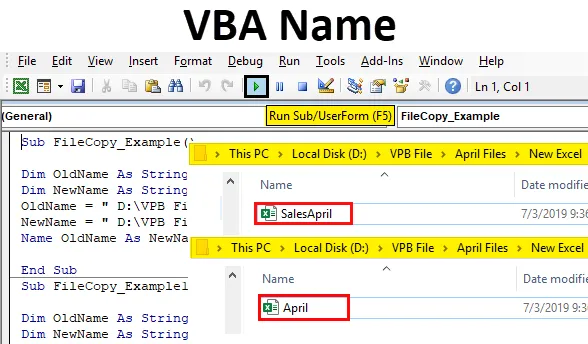
Mikä on VBA-nimi?
VBA NAME on lause, jota voidaan käyttää tiedostojen siirtämiseen asemien poikki. Tiedostoja siirrettäessä voimme myös nimetä siirrettävän tiedoston uudelleen.
- Entä jos haluat kopioida tiedoston mutta liittää toisella nimellä ???
- Mitä haluat kopioida tiedoston, mutta poistaa tiedoston alkuperäisestä lähteestä?
- Käsityöllä teemme kaiken tämän ilman suuria vaikeuksia, mutta jos VBA-projektisi vaatii näiden kaikkien suorittamista koodin suorituksen keskellä, miten teet?
Tässä artikkelissa näytämme sinulle, miten kaikki nämä tehdään käyttämällä VBA: n ”Nimilauseketta”. Jatka lukemista…
Mitä nimilause tekee VBA: lla?
Kun kuulet sanan "nimi", mikä mielessäsi tulee ?? Ensimmäinen asia, jonka sain oli ”Työarkin nimi” ja “Työkirjan nimi”.
Nimeäminen uudelleen voidaan suorittaa samassa hakemistossa tai kansiossa, ei kaikissa asemissa. Katsotaanpa NAME-lauseen syntaksia.
Nimeä OldName nimellä NewName
- Vanha nimi: Tämä on vain mainitun kansion polun tiedoston nykyinen nimi.
- Uusi nimi: Kun siirrät tiedostoa, minkä pitäisi olla uusi nimi, joka sille osoitetaan?
Yksi asia, joka meidän on muistettava, on, että NAME-käskyä käytetään tiedostojen siirtämiseen ja nimeämiseen, jotta tiedostoja, kansioita tai hakemistoja ei luoda.
Jotta tiedostoa voidaan siirtää tai nimetä uudelleen, meidän on ensin suljettava kohdetiedosto ja suoritettava tehtävä tai muuten saamme virheilmoituksen.
Kuinka käyttää VBA-nimeä Excelissä?
Opimme käyttämään VBA-nimifunktiota muutamalla excel-esimerkillä.
Voit ladata tämän VBA Name Excel -mallin täältä - VBA Name Excel TemplateEsimerkki 1 - VBA-nimi
Katsokaa yksinkertainen esimerkki samassa kansiossa olevan tiedoston nimen muuttamisesta. Minulla on esimerkiksi tiedosto alla olevassa kansiossa.

Haluan nimetä tällä tiedostolla tiedoston nimellä “Sales April 2019.xlsx” nimellä “April 2019.xlsx”. Tämä voidaan tehdä käyttämällä NAME-käskyä. Ota koodi käyttöön seuraavien ohjeiden mukaisesti.
Vaihe 1: Lisää uusi moduuli.
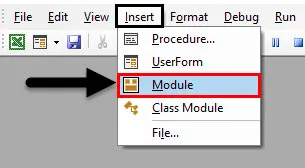
Vaihe 2: Käynnistä osaprosessori.
Koodi:
AlitiedostoKopio_esimerkki1 () Loppu alaosaan
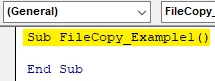
Vaihe 3: Ilmoita kaksi muuttujaa merkkijonona.
Koodi:
Ali FileCopy_Example1 () himmentää vanhaa nimeä merkkijonona himmentää uutta nimeä merkkijonon lopuna
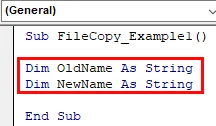
Vaihe 4: Vanhalle, nimimuuttujalle, määritä kansion polku ja tiedostonimi laajennuksella.
Koodi:
Sub FileCopy_Example1 () himmentää vanhaa nimeä merkkijonona himmentää uutta nimeä merkkijonona OldName = "D: \ VPB-tiedosto \ huhtikuun tiedostot \ uusi Excel \ SalesApril.xlsx" lopeta alaosa
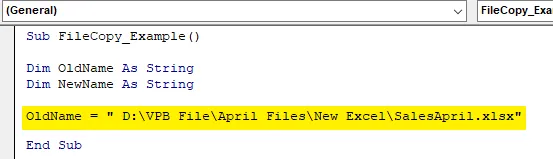
Vaihe 5: Uusi nimi -muuttujalle mainitaan sama polku, mutta muutetaan vain tiedoston nimi.
Koodi:
AlkutiedostoKopio_Esimerkki1 () himmentää vanhaa nimeä merkkijonona himmentää uutta nimeä merkkijonona OldName = "D: \ VPB-tiedosto \ huhtikuutiedostot \ Uusi Excel \ SalesApril.xlsx" NewName = "D: \ VPB-tiedosto \ Huhtikuun tiedostot \ Uusi Excel \ April.xlsx" End Sub

Vaihe 6: Nyt käytän NIMI-lausetta.
Koodi:
AlkutiedostoKopio_esimerkki () himmentää vanhaa nimeä merkkijonona himmentää uutta nimeä merkkijonona OldName = "D: \ VPB-tiedosto \ huhtikuutiedostot \ Uusi Excel \ SalesApril.xlsx" NewName = "D: \ VPB-tiedosto \ Huhtikuun tiedostot \ Uusi Excel \ April.xlsx" Nimi OldName nimellä NewName End Sub
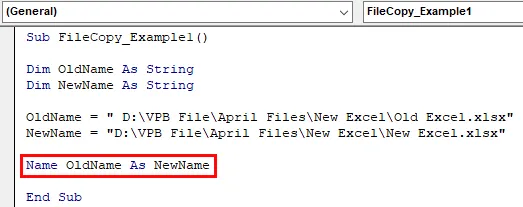
Vaihe 7: Vanha nimi ja uusi nimi ovat muuttujia, jotka pitävät polkuviittauksia. Suorita nyt koodi nähdäksesi taikuuden.

Itse samassa kansiossa se on vaihtanut tiedostonimen ”Sales April 2019.xlsx” -kohtaan ”April 2019.xlsx” -nimellä.
Tämä on tapa muuttaa tiedostonimeä samassa kansiossa, entä vaihtaminen yhdestä kansiosta toiseen kansioon.
Esimerkki 2 - Vaihda kansiosta toiseen
Jotta voidaan siirtyä kansiosta toiseen, meidän on vaihdettava Uusi nimi -polku. Katso esimerkki alla olevasta koodista.
AlkutiedostoKopio_Esimerkki1 () himmentää vanhaa nimeä merkkijonona himmentää uutta nimeä merkkijonona OldName = "D: \ VPB-tiedosto \ huhtikuun tiedostot \ Uusi Excel \ huhtikuu 1.xlsx" NewName = "D: \ VPB-tiedosto \ huhtikuun tiedostot \ lopullinen sijainti \ huhtikuu.xlsx "Anna OldName nimellä NewName End Sub
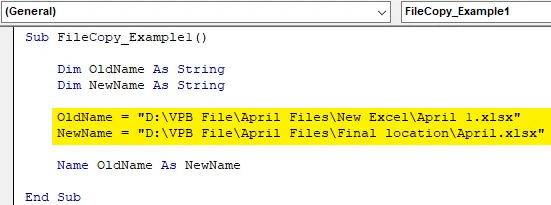
Jos havaitset eroa edellisestä koodistamme tähän koodiin, olemme vaihtaneet uuden nimen toiseen kansioon samassa asemassa.
Nyt suoritan tämän koodin ja näen vaikutuksen molemmissa kansioissa.
Uusi kansio:

Uuteen kansioon saimme uuden arkin, jonka nimi on ”huhtikuu 2019.xlsx”. Katso nyt vanhaa kansiota.
Vanha kansio:

Siinä lukee "Tämä kansio on tyhjä".
Tämä on erilainen kuin tiedostokopiointimenetelmämme. Nimilauseke on poistanut alkuperäisen tiedoston vanhasta kansiosta ja siirtänyt uuteen kansioon, jolla on uusi nimi, kuten määritelimme.
Näin voimme siirtää tiedostoja kansioista toisiin eri nimillä käyttämällä NIMI-lausetta.
Suositellut artikkelit
Tämä on VBA-nimen opas. Tässä keskustellaan siitä, kuinka Excel VBA -nimifunktiota voidaan käyttää käytännön esimerkkien ja ladattavan Excel-mallin kanssa. Voit myös käydä läpi muiden ehdottamiemme artikkeleidemme -
- Kopioi liitä toiminto VBA: ssa
- Sub-string Excel-toiminto
- VBA-alaindeksi rajojen ulkopuolella
- FileCopy VBA: lla (esimerkit)